Arduino IDE là một phần mềm miễn phí giúp bạn lập trình cho các board mạch Arduino. Ở một bài viết trước đó, mình đã thực hiện cài đặt Arduino IDE cho Windows 10. Gần đây, mình bắt đầu học cách sử dụng Linux, cụ thể là hệ điều hành Ubuntu. Chính vì thế, trong bài hôm nay, mình xin hướng dẫn bạn cách download và cài đặt Arduino IDE trên Ubuntu 18.04 LTS.
Việc cài đặt Arduino trên Linux – Ubuntu cũng không có gì khó khăn. Chỉ cần bạn biết một chút tẹo lệnh cơ bản trong Ubuntu – Linux khi cài đặt trên Terminal. Nếu không bạn cũng có thể thực hiện y hệt như hướng dẫn dưới đây, mình tin chắc bạn cũng sẽ cài đặt được.
Gợi ý dành cho bạn:
- Phần mềm đọc file pdf cho Ubuntu – Linux.
- Cài đặt trình duyệt Google Chrome trên Ubuntu.
- Top phần mềm nghe nhạc cho Ubuntu.
Cài đặt Arduino IDE trên Ubuntu 18.04
Cũng khá giống như khi bạn cài Arduino trên Windows, việc đầu tiên bạn cần phải tải file cài đặt tương ứng với hệ điều hành mình đang sử dụng tại trang chủ Arduino. Phiên bản Arduino IDE mới nhất ở thời điểm viết bài này là 1.8.5.
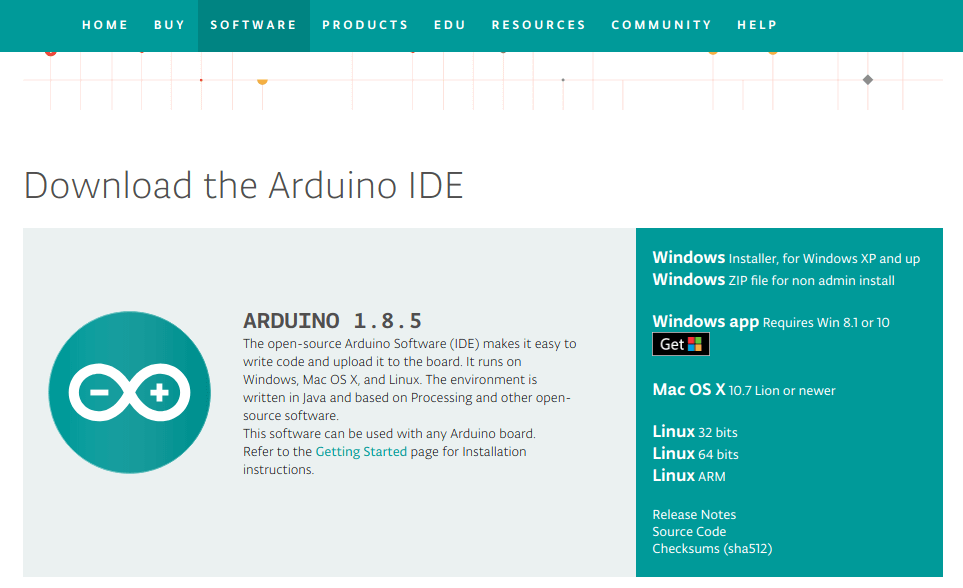
Ở đây mình cài Arduino IDE cho Linux, do đó mình sẽ tải file cài cho Linux. Vì mình đang dùng Ubuntu 18.04 LTS 64 bit, nên mình sẽ tải Arduino IDE Linux 64 bit.
Làm thể nào để biết mình đang xài Ubuntu 32 bit hay 64 bit ?
Rất đơn giản, bạn vào Settings => Details => About sẽ thấy ngay. Hoặc mở Terminal và và gõ lệnh uname -m =>enter.
Nếu bạn đang sử dụng các phiên bản Ubuntu thấp hơn như Ubuntu 17.10, Ubuntu 16.10, Ubuntu 14, Ubuntu 12,.. bạn đều có thể cài đặt tương tự nhé.
Xem thêm: Cài đặt Ubuntu trên máy ảo VirtualBox.
Khi tải xong file thường có dạng arduino-1.x.x-linux64.tar.xz đối với bản 64 bit hoặc arduino-1.x.x-linux32.tar.xz với bản 32 bit. Với x là số phiên bản Arduino IDE hiện tại. Bạn click phải chuột vào file và chọn Extract to để giải nén ra thư mục cài Arduino.
Chờ đợi tập tin giải nén xong, hãy click chuột phải vào vùng trống của thư mục hiện tại. Thường là thư mục Download. Chọn Open Terminal here.

Tiếp theo, bạn gõ lệnh:
cd arduino-1.X.X-linuxYY
Với X và Y tương ứng với phiên bản bạn đã download về.
Tiếp tục gõ lệnh cd lần nữa:
cd arduino-1.X.X
Ok, bây giờ hãy gõ lệnh sau để cài đặt Arduino IDE lên Ubuntu:
./'install.sh'
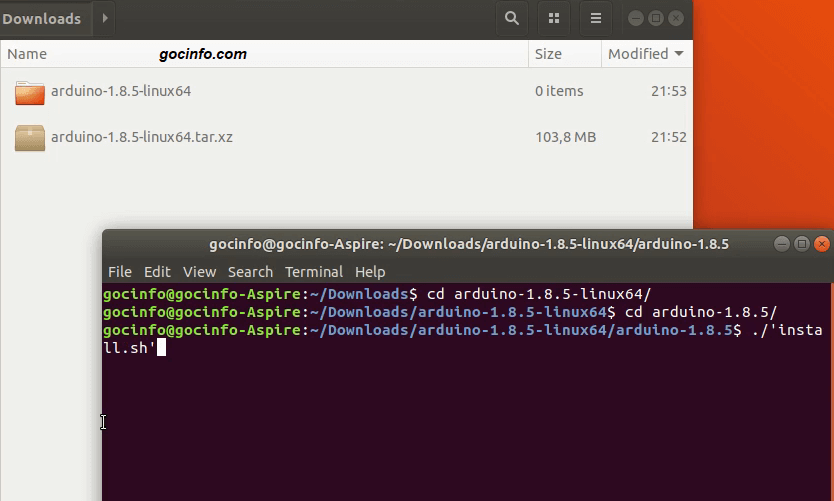
Rồi bạn hãy trở vể màn hình Desktop của mình sẽ có một ứng dụng mới được thêm vào. Khởi chạy nó và chọn Trust and lauch để hoàn tất quá trình cài đặt Arduino IDE cho Ubuntu. Và bạn có thể sử dụng bình thường rồi.
Gợi ý: Cách cài Zalo chat trên Ubuntu.
Hoặc bạn cũng có thể tìm “Arduino IDE” trong Dash Ubuntu để khởi chạy và sử dụng nó.
Xem thêm video hướng dẫn cài đặt Arduino IDE trên Ubuntu 18.04 LTS và gỡ bỏ Arduino IDE khi không sử dụng.
Kết:
Như vậy qua bài viết này mình đã download và cài đặt Arduino IDE trên Ubuntu 18.04 LTS thành công. Còn bạn, bạn đã cài đặt thành công chưa ? Hay có gặp vấn đề gì trong quá trình cài Arduino IDE trên Ubuntu không ? Hãy để lại một phản hồi bên dưới để mọi người cùng trao đổi nhé.
Nếu thấy bài viết hữu ích hãy Subcribe blog của mình bằng cách để lại một bình luận, bookmark lai website gocinfo.com và đừng quên ghé thăm thường xuyên bạn nhé.
Có thể bạn cần đây: